抖音mv制作教程剪辑,剪映怎么剪辑音乐 音乐视频剪辑教程
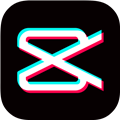
下载
剪映安卓最新版影音播放 | 50.23M
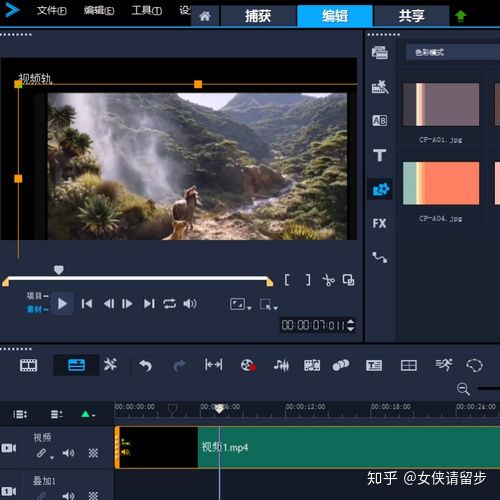
剪映是轻便免费的抖音视频剪辑工具 ,汇集了海量的热门抖音专属音乐,简单的几步就能对你添加的音频进行删除、淡化、分割、踩点、变速等操作,轻松删除多余的音乐,下面就跟小编一起来了解下吧。
剪辑音乐:
1、首先打开剪映APP进入首页,点击【开始创作】。

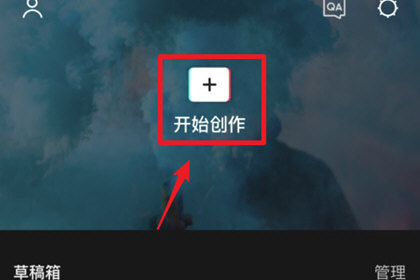
2、在本地文件夹中选择需要编辑的视频,点击【添加到项目】。
3、在添加音乐之前我们先点击视频左侧的【关闭原声】按钮,清除视频原有的声音,以免声音嘈杂。
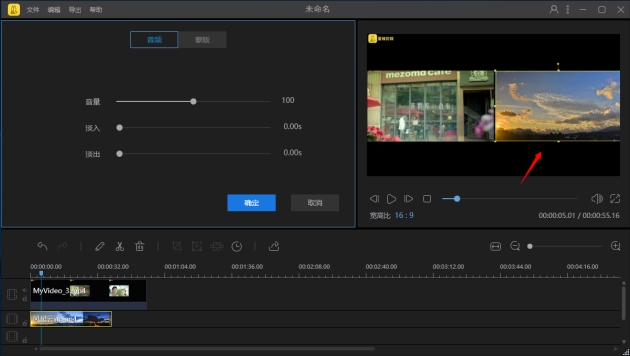
4、选择视频下方的【添加音频】选项,添加喜欢的背景音乐。
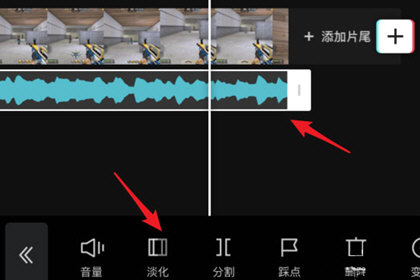
5、选中适合视频的背景音乐,将进度条滑动到需要剪辑的部分抖音mv制作教程剪辑,点击【分割】功能。
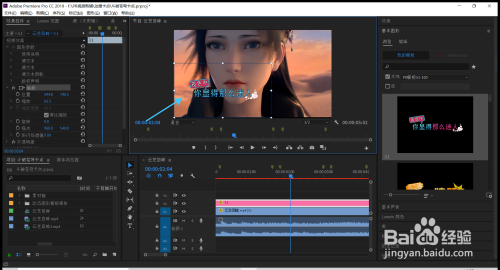
6、点击后,音频会分为两部分,选择多余的音乐部分,点击【删除】按钮。
7、删除后就只剩另一部分的音频了,为了让音乐过渡的自然,可以选择前部分音频,点击【淡化】功能抖音mv制作教程剪辑,使背景音乐逐渐消失。
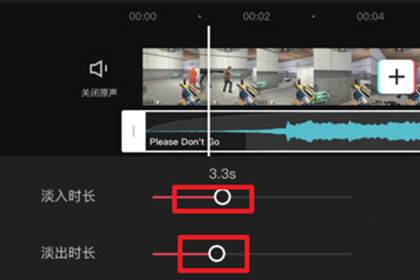
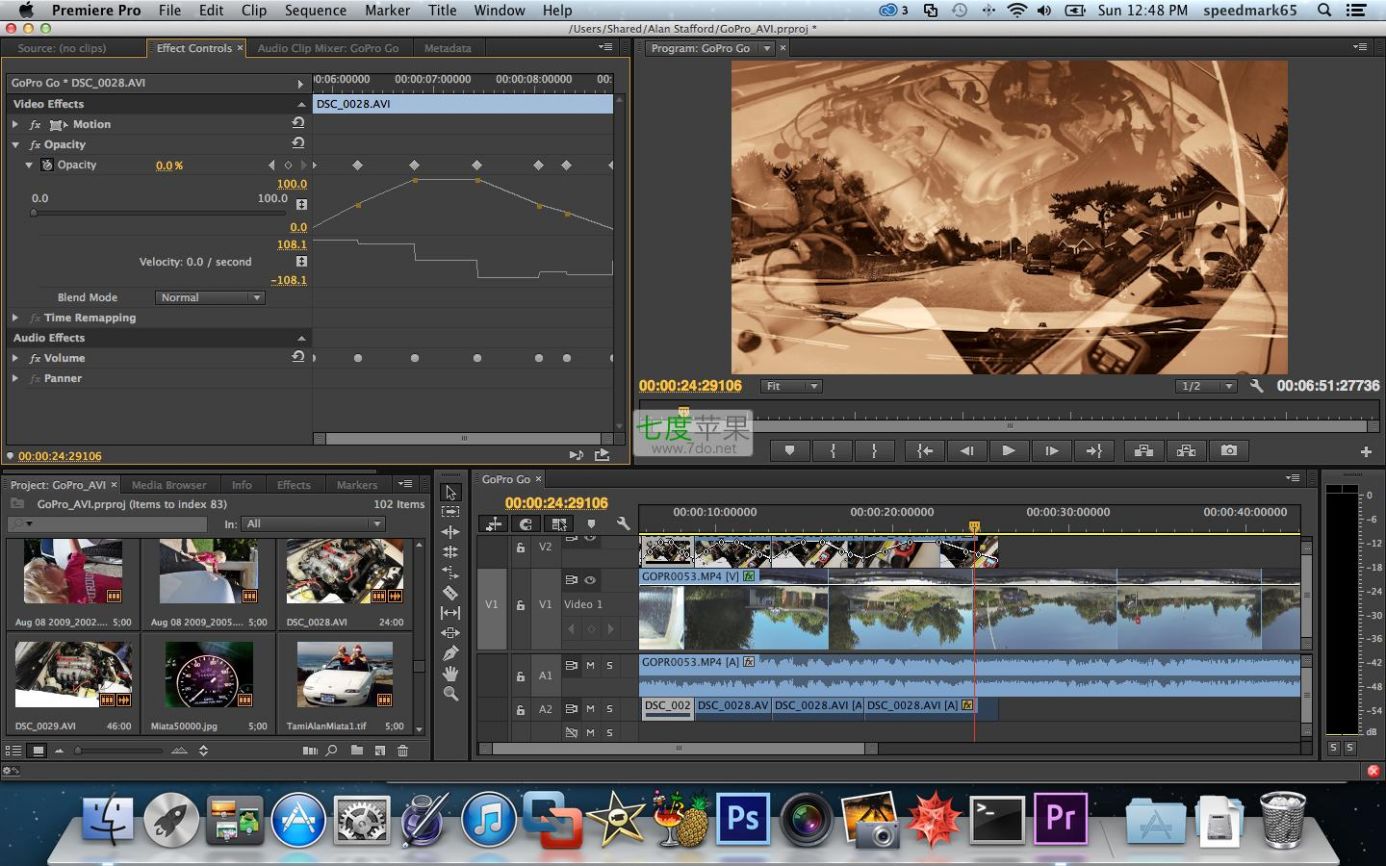
8、选择后,移动圆圈可以自行设置淡入时长和淡出时长即可,点击“√”进行确认。
9、设置完成后,我们就可以预览整个视频效果了。
以上就是小编为你带来的剪映音乐剪辑教程,有需要的小伙伴还不快去试试,恰到好处的背景音乐能为你的视频添加不少风采。
声明:本站所有内容均来自网络,如有侵权,请联系我们删除
